arf mp4 変換ための高速かつ簡単な方法

arfファイルのことをご存知ですか。arfとは、Cisco WebExのプログラムで再生できるファイルの拡張子です。つまり、arfファイルを再生する方法は、他の形式のファイルと異なるのです。しかし、心配はご無用です。arfファイルを再生する一般的な方法として、mp4形式への変換があります。arfをmp4形式に変換するのは、難しいことではありあません。
arfファイルとは?
arfはファイルの拡張子ですが、この拡張子はネットワークをベースに録画された高品質録画ファイルに使用されています。Cisco WebExからダウンロードすることができます。尚、WebExはビデオ会議システムです。このようなファイルは、録画されたビデオのデータだけでなく、会議用のディレクトリ、参加者リストなどを含みます。wrfファイル(WebEx録画ファイル)も同様ですが、ユーザーがWebEXで会議を録画する際に、このファイルの拡張子が使用されます。一方で、録画したものをダウンロードする際にarfファイルの拡張子が使用されます。
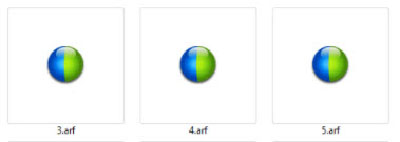
WebEx Playerを使用してarfファイルを再生するには?
非常に人気の高いWebExネットワーク録画プレーヤーがあれば、arf形式で録画された会議、研修会、イベントなどの再生ができるようになります。要するに、WebExプレーヤーがarfファイルの再生を可能にするのです。
WebExプレーヤーのソフトウェアをインストールせずにarfファイルをオンラインで再生する場合は、ブラウザの再生用リンクをクリックする必要があり、これによりブラウザで録画が開いて再生されます。ただし、クリックする再生用リンクがない場合、またはarfファイルのみを受け取ったのであれば、以下をおこなってください。
ステップ 1: コンピューターにCisco WebExプレーヤーをダウンロードしてインストールします。
ステップ 2: プログラムを起動します。左上から[File-Open]を順にクリックします。
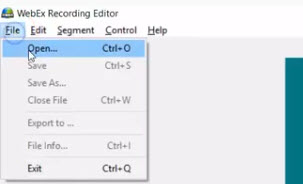
ステップ 3: 再生したいarfファイルを選択すると、他の再生用メディアと同様にファイルが再生されます。
ステップ 4: ファイルをセグメントまたはマーカーで整理する場合は、上部のメニューから[Segment]ボタンをクリックして、[Edit]ボタンをクリックすれば録画を編集できます。
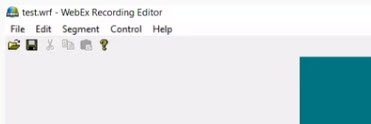
ユーザーのためのPC上でのarfからmp4への変換方法
arfファイルをmp4ファイルに変換するには、arfからmp4へのコンバーターが必要です。この変換でお勧めしたいのが Cisco WebEx プレーヤーです。
arfファイルをダウンロード済みの場合、Mac/Windows上でarfをmp4に変換する方法は次のとおりです。
ステップ 1: WindowsコンピューターかMacにCisco WebExプレーヤーをダウンロード及びインストールしてください。(管理者の承認が必要です)
ステップ 2: コンピューターでWebExプレーヤーを起動し、[File-Open]を順にクリックしてarfファイルを開きます。または、変換したいarfファイルをダブル・クリックするだけでも、WebExプレーヤーは起動します。
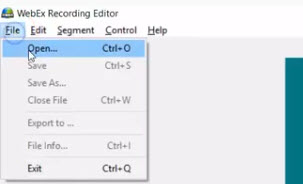
ステップ 3: [File-Convert Format]を順にクリックし、コンテキスト・メニューからmp4を選択します。
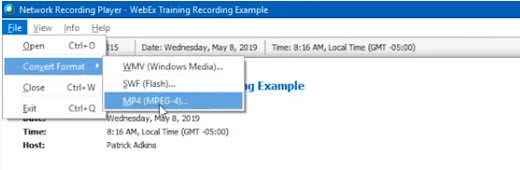
ステップ 4: アカウント名やパスワードなどの資格情報を入力し、[Continue]をクリックします。
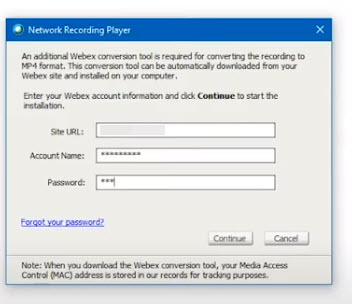
ステップ 5: 新しいパネルが表示され、mp4ファイルの出力を設定します。保存用のファイル・パスの選択、コンテンツ、ビデオの品質、変換開始時間などに関する設定が可能です。次に、[OK]をクリックして保存します。
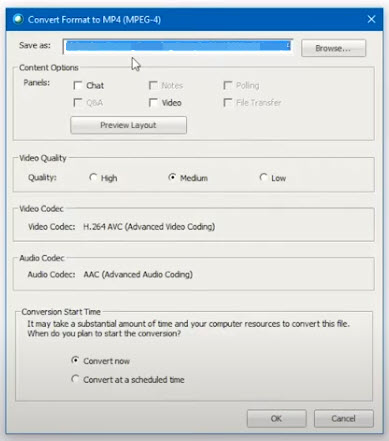
ステップ 6: 作業が完了するまでしばらくお待ちください。すべて完了すると、録画したものが正常にmp4形式に変換されたことが確認できます。
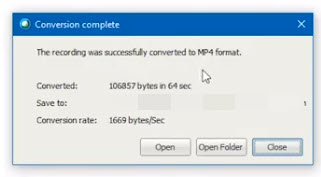
【高速かつ簡単】arf mp4変換無料な方法-HitPaw Video Converter
異なる形式どうしのビデオ変換は、今日では非常に一般的です。この分野で指折りのビデオ変換ツールHitPaw Video Converterをご紹介します。これは無料でダウンロードできるコンバーターで、800以上のビデオ及びオーディオの形式を即座に変換することが可能です。複数のビデオを一度にまとめて変換することもできます。また、ビデオのダウンロードと編集もHitPaw Video Converterなら簡単です。
HitPaw Video Converterによるmp4への動画変換方法
ステップ 1: 公式サイトからHitPaw Video Converterをダウンロード及びインストールし、コンピューターでプログラムを起動してください。
ステップ 2: [ファイルを添付]ボタンをクリックして変換したいビデオをインポートするか、ビデオのファイルをメイン・ウィンドウにドラッグ・アンド・ドロップしてください。

ステップ 3: インポートしたら、対象となるものを選んで[変換]をクリックして設定をおこないます。[ビデオ-mp4]を順にクリックし、ビデオの品質を選択してください。

ステップ 4: [変換]ボタンをクリックしてください。ビデオが複数の場合は[一括変換]ボタンが利用できます。
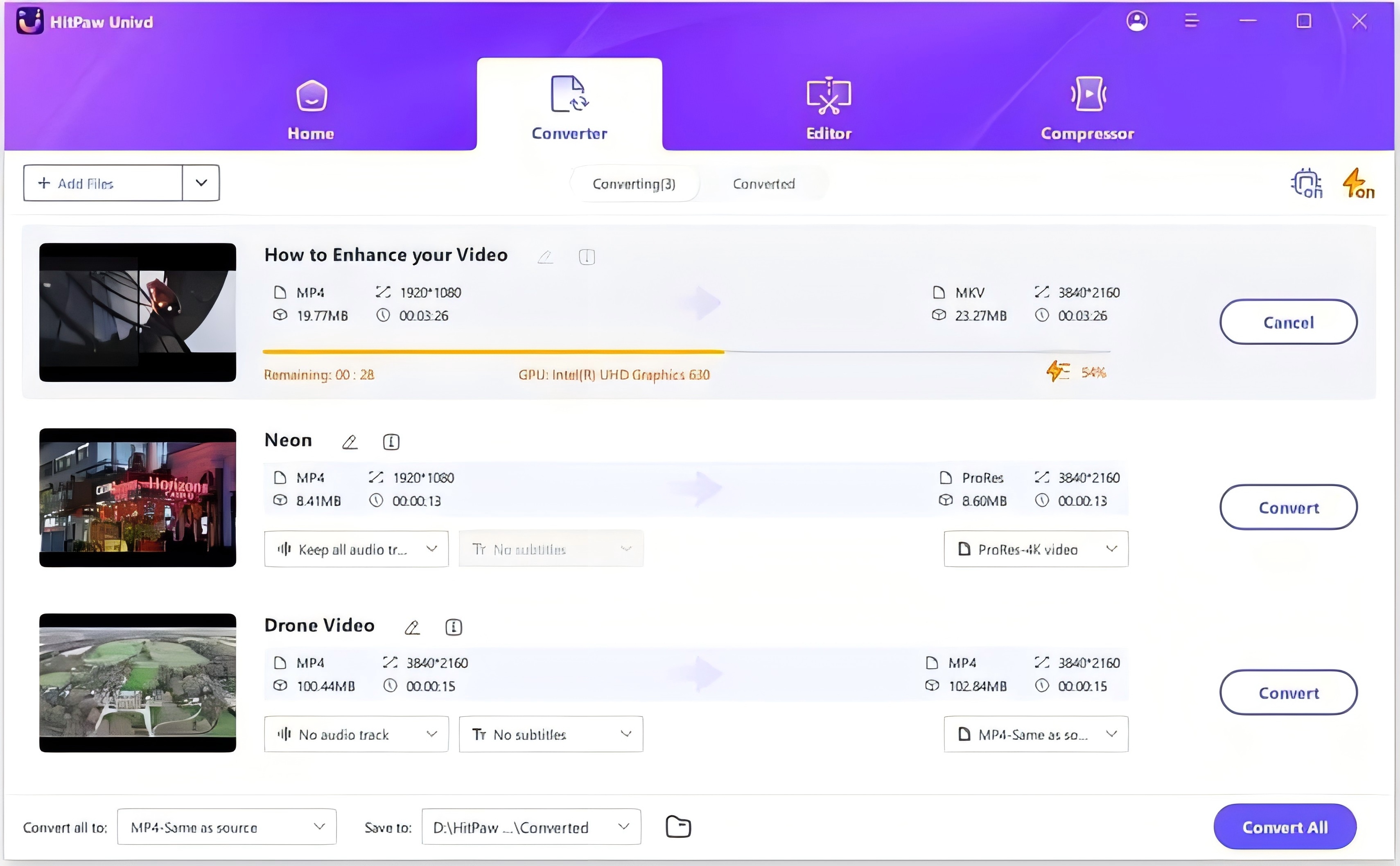
ステップ 5: HitPaw Video Converterが変換を開始します。完了後、変換済タブをクリックすれば、変換されたファイルが表示されます。さらに、ビデオに簡単な編集作業をおこなうことができます。

まとめ
ここまで、arfをmp4に変換するステップをまとめて、詳しくご紹介しました。加えて、arfファイルとはどのようなものか、そして便利なビデオ・コンバーター、HitPaw Video Converterを使ったmp4への変換方法について、ご案内しました。
arfファイルに関するよくある質問
1. arfファイルをWindows Media Playerに変換するには?
実際のところ、Windows Media Playerはarfファイルの再生に対応していないため、arfファイルをWindows Media Playerが対応できる形式に変換しておく必要があります。まずはWebExプレーヤーを使用して、arfファイルをmp4ファイルに変換してはいかがでしょうか。
2. オンラインで、arfをmp4に変換するには?
通常、再生用リンクならWebExを使用してarfファイルをオンラインで開くことができます。ただし、arfをmp4に変換する場合は、WebExプレーヤーのソフトウェアを使用する必要があります。オンラインでのarfからmp4への変換については、今のところWebExプレーヤーは対応していません。それをかなえてくれるオンライン・サービスを探すことになります。
3. Webexに頼らずarfファイルをmp4に変換するには?
現在、Cisco WebExプレーヤーだけが、arfをmp4に変換できるプログラムです。arfをmp4に変換したいのなら、扱いが簡単なWebExプレーヤーを是非ともお試しください。









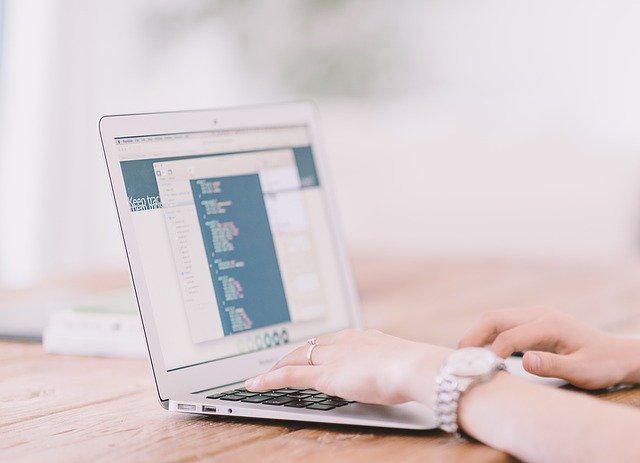
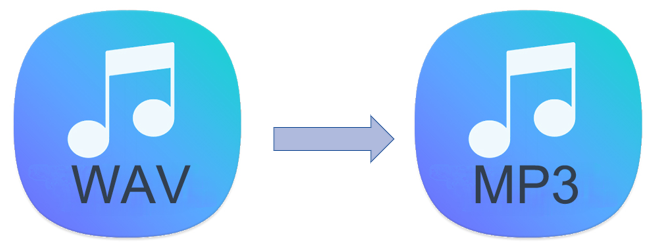
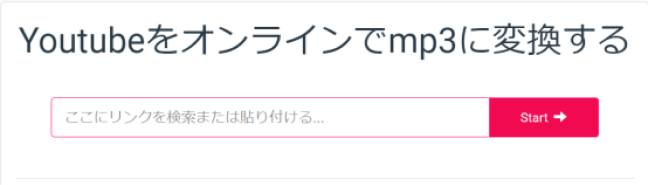
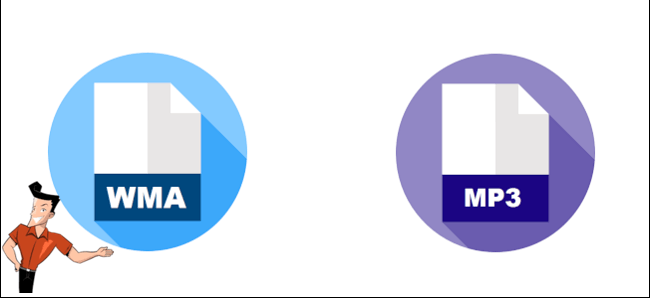

ご感想を聞かせてください。
コメントを書く
製品また記事に関するコメントを書きましょう。